GUIA COMPLETO: Como baixar a biblioteca do iTunes para um novo computador
Por meio da biblioteca do iTunes, você pode acessar rapidamente qualquer álbum que salvou, conhecido como favorito. Sempre que você acabou de atualizar para o dispositivo pela primeira vez, você precisará estar familiarizado com o processo de “como baixar a biblioteca do iTunes para um novo computador”. Como foi realmente muito fácil mover sua biblioteca do iTunes para esse novo computador, você nunca deve se preocupar em fazer isso ao atualizar para esse novo computador.
Transferir a iniciativa diretamente para um novo computador pode ser feito de várias maneiras diferentes. Neste post, nosso foco principal será principalmente em diferentes estratégias que serão vistas abaixo.
Guia de conteúdo Parte 1. Vantagens e recursos da biblioteca do iTunesParte 2. Consolide a biblioteca do iTunes antes de mudar para um novo computadorParte 3. Vários métodos para mover a biblioteca do iTunes para um novo computadorParte 4. Melhor maneira de baixar a biblioteca do iTunes gratuitamenteConclusão:
Parte 1. Vantagens e recursos da biblioteca do iTunes
A Apple Inc. é responsável pelo desenvolvimento do aplicativo de software iTunes Library, que é um programa de gerenciamento de mídia que permite aos usuários organizar e reproduzir suas próprias músicas, filmes, podcasts e outros materiais em seus computadores pessoais e dispositivos móveis. Ele atua como um hub para todas as suas mídias, oferecendo um local concentrado para toda a sua coleção de mídia e serve como um centro para todas as suas mídias.
A biblioteca do iTunes é um dos aplicativos de software mais usados para gerenciamento de mídia, pois fornece aos usuários uma variedade de recursos e vantagens importantes. A seguir está uma lista de alguns dos principais recursos e vantagens mais importantes que a biblioteca do iTunes oferece:
- Organização de arquivos de mídia: a biblioteca do iTunes oferece a capacidade de organizar e gerenciar todos os seus arquivos de mídia em um local conveniente. Você pode organizar sua coleção de mídia de acordo com o artista, álbum, gênero ou ano, criar listas de reprodução, avaliar e comentar as músicas e vídeos que você mais gosta.
- Reprodução de mídia: Se você possui uma biblioteca do iTunes, o próprio programa pode ser usado para reproduzir arquivos de áudio e vídeo, além de podcasts. É compatível com uma grande variedade de tipos de arquivos, como MP3, AAC, AIFF, WAV, entre outros.
- Sincronização com dispositivos móveis: A biblioteca do iTunes oferece a capacidade de sincronizar seu material com seu iPhone, iPad ou iPod touch, o que torna simples desfrutar de sua mídia quando você está na estrada.
- Backup e restauração: a biblioteca do iTunes oferece a capacidade de fazer backup e restaurar sua mídia, bem como as configurações do seu dispositivo. Isso torna simples copiar seu material para um novo dispositivo ou restaurar sua mídia caso surja um problema com o dispositivo que você está usando no momento.
- Compatibilidade entre plataformas: o iTunes é um reprodutor de mídia amplamente utilizado em uma variedade de sistemas operacionais devido à sua compatibilidade entre plataformas. Isso se deve ao fato de que a biblioteca do iTunes pode ser acessada para uso em computadores que executam Mac e Windows.
Parte 2. Consolide a biblioteca do iTunes antes de mudar para um novo computador
A primeira coisa antes do processo de baixar a biblioteca do iTunes para um novo computador é consolidar a biblioteca do iTunes. Consolidar ou integrar uma biblioteca do iTunes significa combinar várias bibliotecas do iTunes em uma única biblioteca. Isso pode ser útil se você tiver mídia espalhada por vários computadores ou discos rígidos externos e quiser gerenciar toda a sua mídia em um só lugar antes de baixá-la para um novo dispositivo. Aqui está um guia passo a passo sobre como consolidar ou integrar sua biblioteca do iTunes:
- Inicie o aplicativo iTunes no seu computador.
- Antes de consolidar sua biblioteca do iTunes, você precisa localizar todos os seus arquivos de mídia. Isso pode envolver a pesquisa de arquivos de mídia em seu computador ou discos rígidos externos.
- Depois de localizar todos os seus arquivos de mídia, copie-os para um local em seu computador ou disco rígido externo. Isso facilitará a importação de todas as suas mídias para uma única biblioteca do iTunes.
- Com todos os seus arquivos de mídia em um único local, agora você pode importá-los para o iTunes. Para fazer isso, vá para Arquivo > Adicionar Pasta à Biblioteca no iTunes e selecione a pasta que contém todos os seus arquivos de mídia.
- Depois de importar todos os seus arquivos de mídia, você pode consolidá-los em um único local na biblioteca do iTunes. Para fazer isso, vá para Arquivo > Biblioteca > Organizar Biblioteca no iTunes. Marque a caixa ao lado de "Consolidar arquivos" e clique em OK. Isso copiará todos os seus arquivos de mídia para a pasta iTunes Media e atualizará sua biblioteca do iTunes para fazer referência ao novo local de seus arquivos de mídia.

- Depois de consolidar seus arquivos de mídia, você pode ter cópias de algumas músicas ou vídeos. Para remover duplicatas, vá para Arquivo > Biblioteca > Mostrar itens duplicados no iTunes e selecione as duplicatas que deseja remover. Em seguida, clique com o botão direito nas duplicatas e selecione "Excluir da biblioteca" ou "Excluir música" para removê-las da biblioteca do iTunes.
- Depois de consolidar sua biblioteca do iTunes, pode ser necessário sincronizar seus dispositivos para garantir que toda a sua mídia esteja disponível em seus dispositivos móveis. Para fazer isso, conecte seu dispositivo ao computador e clique no ícone do dispositivo no iTunes. Em seguida, selecione a mídia que deseja sincronizar e clique em "Sincronizar" para transferir sua mídia para o seu dispositivo.
Parte 3. Vários métodos para mover a biblioteca do iTunes para um novo computador
Baixar sua biblioteca do iTunes para um novo computador pode parecer uma tarefa assustadora, mas na verdade é um processo bastante simples. Essencialmente, você só precisa transferir sua biblioteca do iTunes do computador antigo para o novo. Aqui está uma breve visão geral de vários métodos sobre como mover sua biblioteca do iTunes para um novo computador:
Transferir a biblioteca do iTunes para um novo computador usando uma unidade externa
Se você estiver mudando para um novo computador e quiser levar sua biblioteca do iTunes com você, usar uma unidade externa pode ser uma ótima maneira de transferir seus arquivos de mídia com rapidez e facilidade. Aqui estão as etapas sobre como baixar a biblioteca do iTunes para um novo computador usando uma unidade externa:
- Conecte sua unidade externa ao seu computador antigo e verifique se ele é reconhecido pelo seu computador.
- Antes de transferir sua biblioteca do iTunes, você deve consolidar seus arquivos de mídia para garantir que toda a sua mídia esteja incluída. Para fazer isso, basta executar as etapas mencionadas acima. Isso copiará todos os seus arquivos de mídia para a pasta iTunes Media em seu computador antigo.
- Se seus arquivos de mídia foram consolidados em seu computador antigo, você pode transferir toda a sua biblioteca do iTunes para a unidade externa. Para fazer isso, localize a pasta iTunes no seu computador antigo. A localização dessa pasta dependerá do seu sistema operacional, mas normalmente ela fica na pasta Música. Copie toda a pasta do iTunes para o seu drive externo.
- Depois de copiar sua biblioteca do iTunes para a unidade externa, ejete a unidade com segurança do computador antigo e conecte-a ao novo computador.
- No seu novo computador, localize a pasta iTunes novamente. Desta vez, copie a pasta iTunes da unidade externa para a pasta Music em seu novo computador. Você também pode escolher um local diferente para a pasta iTunes, se preferir.

- Depois de copiar a pasta iTunes para o novo computador, abra o iTunes no novo computador. Mantenha pressionada a tecla Option (Mac) ou a tecla Shift (Windows) e clique no ícone do iTunes. Uma janela aparecerá solicitando que você escolha a biblioteca do iTunes. Escolha "Escolher biblioteca" e navegue até o local onde você copiou a pasta do iTunes.
- Sempre que você escolher sua biblioteca do iTunes, o iTunes abrirá e verificará sua biblioteca. Se houver arquivos de mídia ausentes, o iTunes solicitará que você os localize.
Transferir a biblioteca do iTunes para um novo computador usando o backup do iTunes
Se você tiver um backup do iTunes do seu computador antigo, poderá usá-lo para baixar a biblioteca do iTunes para o novo computador. Aqui estão os passos:
- Antes de baixar sua biblioteca do iTunes a partir de um backup do iTunes, você precisa se certificar de que seu novo computador está conectado à Internet.
- Se o seu backup do iTunes estiver em uma unidade externa, conecte a unidade ao seu novo computador e verifique se ele é reconhecido pelo seu computador.
- Se ainda não o fez, baixe e instale o iTunes em seu novo computador.
- Abra o iTunes no seu novo computador e vá em Arquivo, depois em “Dispositivos” e em “Restaurar do Backup”. Selecione o backup que contém sua biblioteca do iTunes e clique em “Restaurar”. Isso transferirá toda a sua biblioteca do iTunes, incluindo todos os arquivos de mídia, listas de reprodução e configurações para o novo computador.
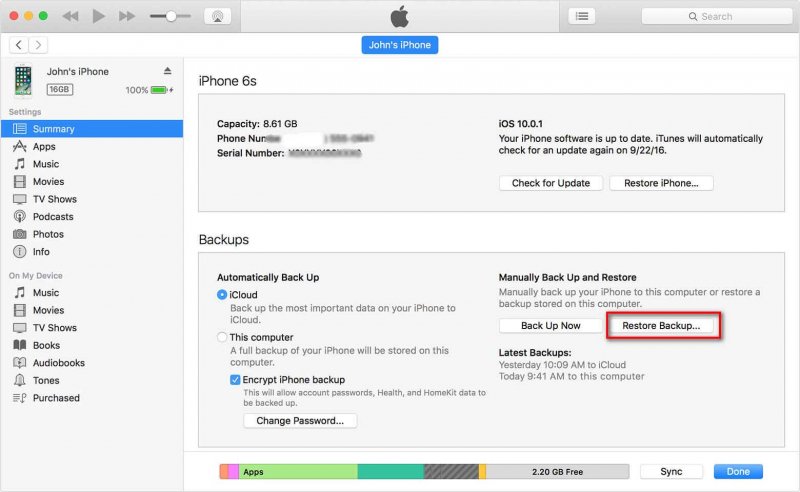
- Depois que o processo de restauração estiver concluído, abra o iTunes em seu novo computador e verifique se sua biblioteca do iTunes foi transferida com sucesso. Você deve ver todos os seus arquivos de mídia e listas de reprodução em sua biblioteca do iTunes.
Transferir a biblioteca do iTunes para um novo computador usando o Cloud Drive
serviço de armazenamento em nuvem também é uma escolha que permite compartilhar sua biblioteca do iTunes entre vários computadores na mesma rede. Uma boa solução de armazenamento em nuvem faz backup de seus documentos, fotos, músicas e vídeos importantes, mas também ajuda a manter todos os seus dispositivos sincronizados. Você provavelmente já ouviu falar dos principais jogadores como Microsoft onedrive, Google Drive e Dropbox. Aqui estão os passos sobre como baixar a biblioteca do iTunes para um novo computador usando o Dropbox:
- Com o aplicativo do Dropbox para desktop ou abra o site oficial do Dropbox e faça login na sua conta do Dropbox.
- Em seguida, clique no botão “Enviar arquivos”. No pop-up, clique em Escolher arquivo e selecione os arquivos de música do iTunes em seu computador que você gostaria de adicionar ao Dropbox. Você pode escolher quantas músicas quiser e clicar em Iniciar upload.

- Dessa forma, você moveu com sucesso sua biblioteca de músicas do iTunes para sua conta do Dropbox. Agora faça login na mesma conta em seu novo computador e baixe os arquivos.
Parte 4. Melhor maneira de baixar a biblioteca do iTunes gratuitamente
E se houver alguns erros como formato incompatível ao mover a biblioteca do iTunes para um novo computador? Como a Apple usa proteção DRM para controlar o uso de seu conteúdo de mídia pelos clientes. Portanto, não é tão fácil quanto você espera se quiser mover sua biblioteca de música do iTunes para USB, derivação em nuvem ou players de música. Como baixar a biblioteca do iTunes para um novo computador sem limite? Não se preocupe, estamos prestes a apresentar uma solução definitiva para você, para que você possa transferir sua biblioteca de músicas do iTunes para qualquer lugar.
Quando se trata de tornar o Apple Music e o iTunes desprotegidos, Conversor de música da Apple AMusicSoft pode fazer o melhor. Ele pode remover o DRM das músicas da Apple Music, para que você possa compartilhar essas músicas com qualquer pessoa sem limite e reproduza músicas da Apple Music no Alexa ou outros dispositivos.
AMusicSoft Apple Music Converter é um software de terceiros que permite que você baixar músicas da Apple Music e a biblioteca de músicas do iTunes em qualquer lugar, convertendo as faixas do Apple Music em vários formatos. Este aplicativo é um excelente recurso. Ele permite que você baixe suas músicas favoritas e as converta em tipos populares de arquivos de áudio e garante que os arquivos de saída sejam da melhor qualidade. O kit de ferramentas suporta vários formatos de arquivo de música que incluem MP3, WAV, FLAC e AAC, entre outros.
O aplicativo é uma excelente maneira de ter sua música favorita, você pode simplesmente ouvi-la em qualquer dispositivo que quiser enquanto estiver offline. Aqui estão os passos para usar o AMusicSoft Apple Music Converter:
- Acesse o site da AMusicSoft e baixe o software. Siga as instruções para instalá-lo em seu novo computador.
Download grátis Download grátis
- Inicie o software em seu novo computador e você verá sua biblioteca do iTunes exibida na interface principal. Escolha as faixas do Apple Music que você deseja baixar da sua biblioteca do iTunes. Você pode selecionar faixas, álbuns ou listas de reprodução individuais.

- Selecione o formato de saída que você deseja para suas faixas baixadas. O AMusicSoft Apple Music Converter suporta MP3, AAC, WAV, FLAC e outros formatos. Você pode personalizar as configurações de saída, como taxa de bits, taxa de amostragem e canal, para suas faixas baixadas.

- Clique no botão "Converter" para começar a converter as faixas selecionadas do Apple Music para o formato escolhido. Assim que a conversão estiver concluída, as faixas baixadas serão salvas no seu computador. Você pode então transferi-los para seu novo computador usando uma unidade externa ou outros métodos de transferência.

- Depois de transferir as faixas baixadas para o seu novo computador, abra o iTunes e vá para Arquivo > Adicionar à Biblioteca. Selecione as faixas baixadas e clique em "Abrir" para importá-las para sua biblioteca do iTunes.
Conclusão:
Como baixar a biblioteca do iTunes para um novo computador? Existem várias maneiras de mover uma biblioteca de música para um novo computador, incluindo o uso de software de terceiros como Conversor de música da Apple AMusicSoft. Cada método é importante, então escolha o método que melhor se adapta às suas necessidades. Com a abordagem certa, você pode baixar facilmente a biblioteca do iTunes e continuar curtindo suas músicas e outros arquivos de mídia sem interrupções.
As pessoas também leram
- Como copiar a lista de reprodução do iPod para o iTunes [Métodos rápidos]
- Como cancelar a assinatura do iTunes no iPhone, Android e computador
- Como reproduzir música através de USB no iPhone? [Atualizada]
- E se não for possível excluir músicas do iPhone? RESOLVIDO!
- Como baixar tons de toque no Android
- Como reproduzir música durante a transmissão no PS4: um guia do usuário
- Como fazer backup de suas listas de reprodução por meio do gravador de CD da Apple
- Deixe-nos aproveitar a lista exclusiva da Apple Music
Robert Fabry é um blogueiro fervoroso e um entusiasta que gosta de tecnologia, e talvez ele possa contagiá-lo compartilhando algumas dicas. Ele também é apaixonado por música e escreveu para a AMusicSoft sobre esses assuntos.